Привет, в этой небольшой заметке я расскажу начинающим программистам и администраторам Microsoft SQL Server о достаточно простом действии, о том, как изменяется контекст базы данных в SQL инструкциях, также я покажу, как это можно сделать в графической среде SQL Server Management Studio.
Если Вы обслуживаете или будете обслуживать несколько баз данных на одном экземпляре SQL Server, то, скорей всего, Вам придётся в своих SQL инструкциях менять контекст подключения к базе данных. Лично я Вам рекомендую во всех своих инструкциях (если у Вас несколько баз данных) принудительно указывать контекст базы данных, иными словами, к какой базе данных относится та или иная SQL инструкция.
В Microsoft SQL Server это делается с помощью команды USE.
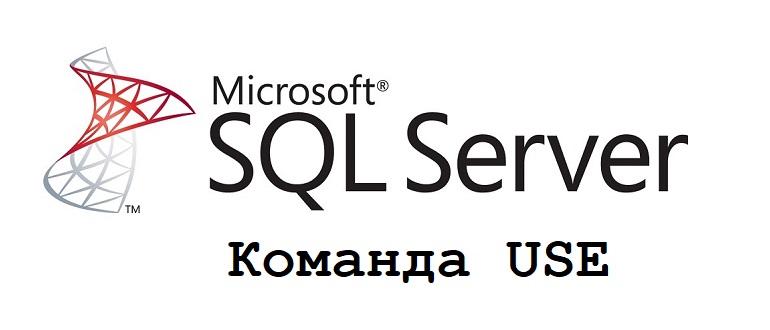
Команда USE в T-SQL
USE – команда, с помощью которой можно переключать контекст базы данных в SQL инструкциях. В качестве параметра данной команде необходимо просто передать название базы данных, в контексте которой Вам необходимо выполнить SQL инструкцию.
Следует отметить, что для того чтобы использовать команду USE, у Вас должны быть соответствующие права, а именно: разрешение CONNECT на целевую базу данных, т.е. Вы имеете право подключаться к этой базе данных.
Когда Вы подключаетесь к SQL серверу, Ваш контекст настроен на базу данных по умолчанию, если Вы или администратор Вам не указал такую базу данных для имени входа, то по умолчанию Вы будете подключаться к базе master.
Пример использования команды USE
В качестве примера давайте напишем простую инструкцию, в которой мы подключимся к базе данных TestDB, выполним тестовый запрос (вызовем функцию DB_NAME), а затем сменим контекст базы данных на другую, в нашем примере это будет база master.
USE TestDB GO --Инструкции для базы данных TestDB SELECT DB_NAME() AS [Имя базы данных] USE master GO --Инструкции для базы данных master SELECT DB_NAME() AS [Имя базы данных]
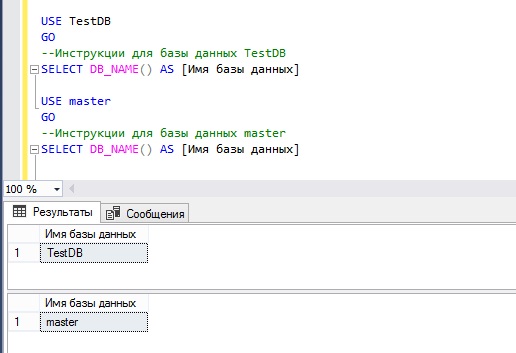
Меняем контекст базы данных с помощью Management Studio
Посмотреть, к какой базе данных Вы подключены в данный момент, а также переключить контекст на другую базу данных, Вы можете в среде SQL Server Management Studio.
Данный функционал расположен на панели редактора SQL запросов.
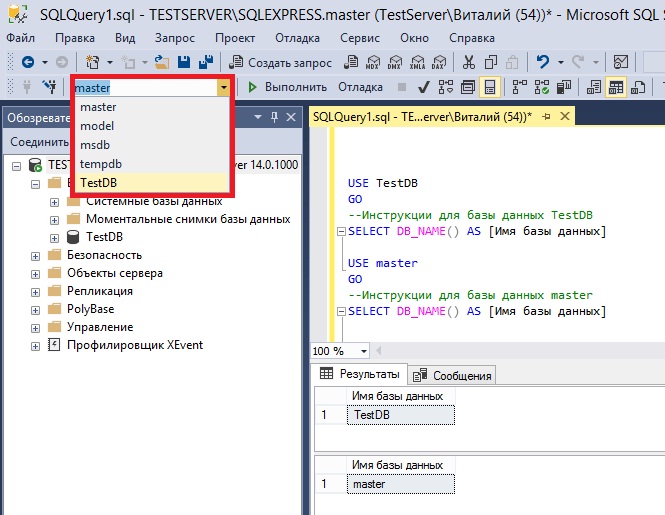
Как сменить контекст подключения к базе данных, мы с Вами рассмотрели, однако мне хотелось бы еще отметить то, что Microsoft SQL Server позволяет в SQL инструкциях обращаться к объектам, которые расположены в разных базах данных на одном экземпляре SQL сервера. Иными словами, не меняя контекст подключения, мы, например, можем запросить данные из таблицы, которая расположена в другой базе данных, вызвать хранимую процедуру или функцию.
Это делается с помощью указания полного четырехсоставного имени объекта, только имя сервера можно не указывать.
Например, следующий запрос выполнится успешно, и мы получим данные из таблицы TestTable, хотя, как Вы понимаете, таблицы TestTable в базе данных master нет (именно на ней будет контекст выполнения).
USE master GO SELECT * FROM TestDB.dbo.TestTable
Где:
- TestDB – имя базы данных;
- dbo –имя схемы;
- TestTable – имя таблицы.
Заметка! Начинающим рекомендую посмотреть мои видеокурсы по T-SQL, с помощью которых Вы «с нуля» научитесь работать с SQL и программировать на T-SQL.
У меня на этом все, удачи!







